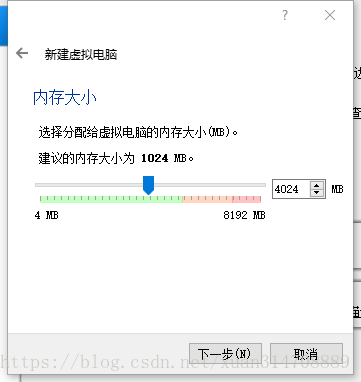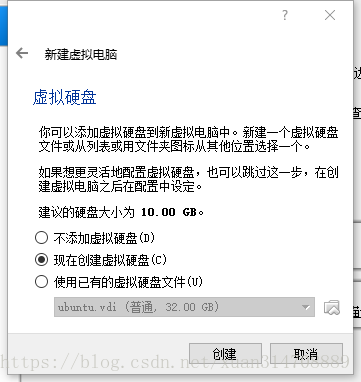一、安装virtual box
下载VirtualBox-5.2.12,安装,一路next
二、建立linux系统
1、点击新建
2、为系统命名,选择要安装的版本
3、分配内存大小
扫描二维码关注公众号,回复:
2426849 查看本文章


三、安装ubuntu
在虚拟机界面双击新建立的系统,添加iso文件,即可进入安装界面
1、语言选择中文
2、点击新建分区表,确定继续
3、不断的选择空闲,点击+,按照如图所示建立分区
/boot 202MB
/ 10001MB
swap 4048MB
/home 10001MB
4、点击现在安装
5、选择时区——上海
6、设置用户名和密码,选择自动登录
7、安装
8、安装成功,虚拟机内重启
四、与windows建立联系,设置共享文件夹
1、虚拟机ubuntu界面下,设备---安装增强功能---输入密码---确定
2、点击桌面的VBox_Gax_5.2.12,点击运行软件
3、回到virtualbox,点击设置,常规——高级——改成双向
4、在windows的D盘建立一个共享文件夹,命名为ubuntu(随便命名)
5、回到虚拟机界面,设置——共享文件夹——固定分配处点击右边+
6、在ubuntu系统下打开终端,定位到/home/gyr下,mkdir windows在此路径下建立文件夹windows,编写如下命令,即共享成功,可以建立几个文件试试